Come usare Facebook
Nonostante tutti parlino di Facebook e nonostante moltissimi utenti abbiano un profilo sul famoso social network, tu non ti sei ancora deciso a iscriverti perché vorresti saperne di più su come usarlo. Hai quindi fatto una ricerca su Google e sei capitato su questa mia guida. Le cose stanno così, dico bene? Allora sappi che sei capitato proprio nel posto giusto al momento giusto.
Utilizzare Facebook non è affatto complicato e leggendo questa semplice guida te ne renderai subito conto. È vero, apparentemente le numerose funzioni presenti sul social network possono farlo sembrare complicato, ma la realtà dei fatti non è questa. La prova più evidente di ciò è sicuramente il fatto che gli iscritti al famoso social network sono tantissimi in tutto il mondo e anche chi non è molto ferrato in ambito hi-tech (come te, del resto) riesce ad avvalersene senza problemi.
Prenditi, quindi, qualche minuto di tempo libero e dedicati alla lettura di questo tutorial per scoprire come usare Facebook e cominciare subito a divertirti su quest'ultimo insieme ai tuoi amici, parenti, colleghi di lavoro o compagni di scuola. Ti auguro buona lettura e, soprattutto, buon divertimento!
Indice
- Come funziona Facebook
- Come usare Facebook Business
- Come usare Facebook Dating
- Come usare Facebook senza account
Come funziona Facebook
Se vuoi scoprire come funziona Facebook, continua a leggere: qui sotto trovi spiegato come iscriversi al social network, come usare le sue funzioni principali e come poterlo sfruttare al meglio delle sue potenzialità.
Iscrizione
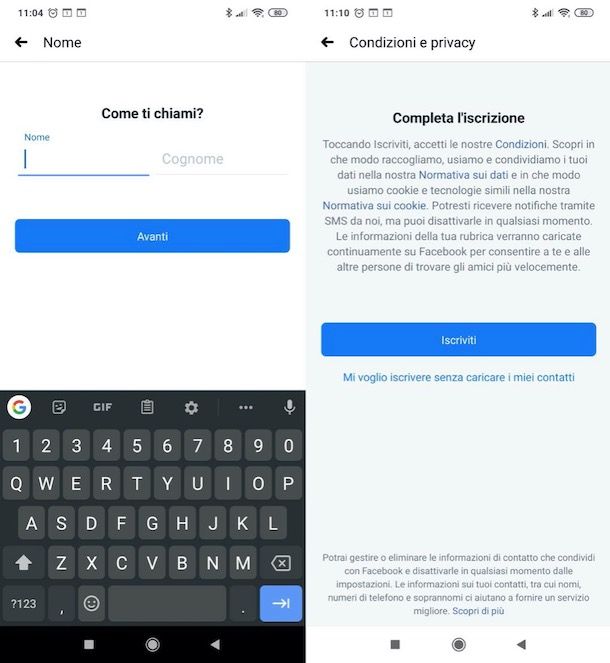
La prima cosa che devi fare per poter utilizzare Facebook è, ovviamente, iscriverti ad esso: un'operazione estremamente semplice e che può essere compiuta in modo completamente gratuito (Facebook guadagna grazie ai dati degli utenti e alle campagne pubblicitarie, quindi è e sarà sempre gratis). Lascia, dunque, che ti spieghi come agire sia da mobile che da computer.
Per iscriverti a Facebook da smartphone e tablet, avvia l'app del social network sul tuo dispositivo Android (disponibile anche su store alternativi) o iOS/iPadOS, fai tap sul pulsante Crea un nuovo account , premi sul pulsante Inizia e specifica, negli appositi campi testuali, il tuo nome e cognome.
Ora, fai tap sul pulsante Avanti o Continua, indica la tua data di nascita tramite l'apposito menu, premi i pulsanti Avanti o Continua, indica il tuo genere di appartenenza e fornisci il numero di cellulare; in alternativa, se vuoi registrarti via e-mail, premi sul bottone Iscriviti con l'indirizzo e-mail o Usa il tuo indirizzo e-mail e poi scrivi il tuo indirizzo nell'apposito campo di testo.
Ora, specifica, la password che vuoi usare per il tuo account, fai tap sul bottone Iscriviti e attendi la creazione dell'account. Inserisci, poi, il codice di conferma che hai ricevuto via SMS o via e-mail nell'apposito campo di testo e fai tap sul pulsante Conferma, in modo tale portare a termine l'operazione.
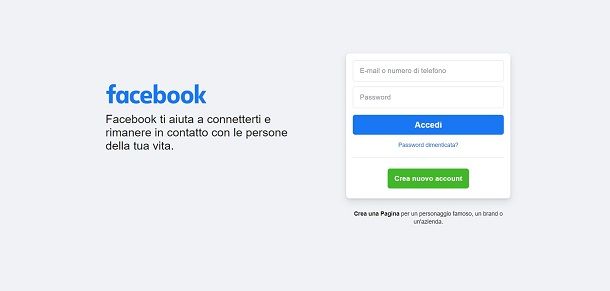
Per iscriverti a Facebook da computer, collegati invece alla pagina principale, premi il pulsante Crea nuovo account e compila il modulo che vedi a schermo specificando negli appositi campi di testo e menu, nome e cognome, numero di cellulare o indirizzo e-mail, password, data di nascita e genere di appartenenza.
Successivamente, fai clic sul pulsante Iscriviti situato in fondo alla pagina, sulla destra. Nella pagina che si apre, digita il codice di conferma ricevuto via e-mail o SMS, in base alla modalità con cui hai deciso di effettuare l'iscrizione a Facebook, e clicca sui pulsanti Continua e OK, per portare a termine la procedura.
Per maggiori informazioni su come iscriversi a Facebook e su come iscriversi a Facebook da cellulare, leggi gli approfondimenti che ti ho linkato: penso proprio che ti saranno utili.
La procedura di iscrizione appena esposta comporta l'adesione al piano gratuito e la contestuale accettazione dei termini sulla privacy e sull'utilizzo dei propri dati, i quali vengono elaborati per proporre inserzioni pubblicitarie personalizzate durante l'utilizzo del servizio.
Devi sapere, però, che c'è la possibilità di rimuovere la pubblicità sottoscrivendo un abbonamento a pagamento, con costi a partire da 9,99 euro/mese (che aumentano un po' se ci si abbona dall'app). Se vuoi saperne di più sull'argomento, ti rimando alla lettura della mia guida dedicata a come funziona l'abbonamento a Facebook.
Funzioni principali
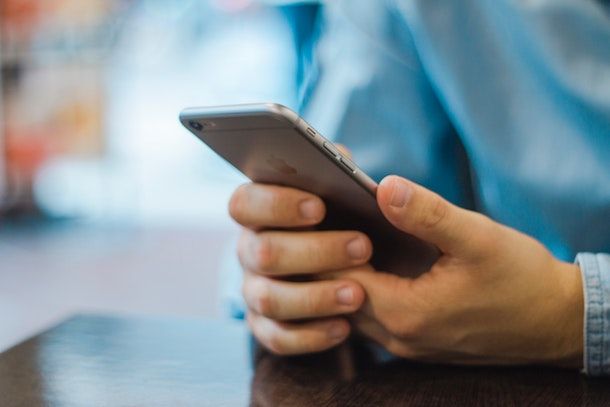
Dopo esserti iscritto a Facebook, puoi finalmente iniziare a prendere dimestichezza con le sue funzioni principali: qui sotto mi concentrerò in modo particolare su quelle riguardanti il profilo, cioè l'account “personale” utilizzato per rimanere in contatto con amici e conoscenti, che si differenzia dalle pagine, usate ad esempio in ambito business per promuovere attività di vario genere. Te ne parlerò meglio nella seconda parte del tutorial.
La prima funzione di cui voglio parlarti è quella che caratterizza Facebook più di ogni altra: l'invio di richieste di amicizia. Come puoi notare, nella schermata principale di Facebook (sia da mobile che da PC), il social network ti propone i profili di alcune persone che potresti conoscere: se effettivamente le conosci, premi sul pulsante Aggiungi (su Android e PC) o Aggiungi agli amici (su iOS/iPadOS).
Per inviare la richiesta di amicizia a una persona che non è nei suggerimenti, basta cercare il suo nome, mediante l'apposita barra di ricerca collocata in alto (da mobile, devi fare tap sulla lente d'ingrandimento per visualizzarla) o in alto a sinistra (da PC) e, dopo esserti recato sul suo profilo, pigiare sul bottone.
La persona a cui hai inviato la richiesta riceverà una notifica relativa alla cosa e dovrà decidere il da farsi: accettando la richiesta, vi aggiungerete, rispettivamente, alle vostre liste di contatti e riceverete apposite notifiche. Maggiori info qui.
Adesso vorrei parlarti come pubblicare post sul tuo profilo Facebook: la procedura è la medesima sia che tu intenda agire dall'app del social network per Android e iOS/iPadOS che dalla sua versione Web.
Dopo aver effettuato l'accesso a Facebook, per pubblicare un post, fai tap sul campo di testo che vedi in corrispondenza della voce A cosa stai pensando? (si trova in alto, nella schermata principale di Facebook o su quella del tuo profilo) e digita il testo del messaggio pubblico da condividere con altri utenti: premendo sui quadratini colorati, puoi persino scrivere un post colorato. Quando sei pronto per farlo, poi, premi sul bottone Pubblica (sia da mobile che da PC).
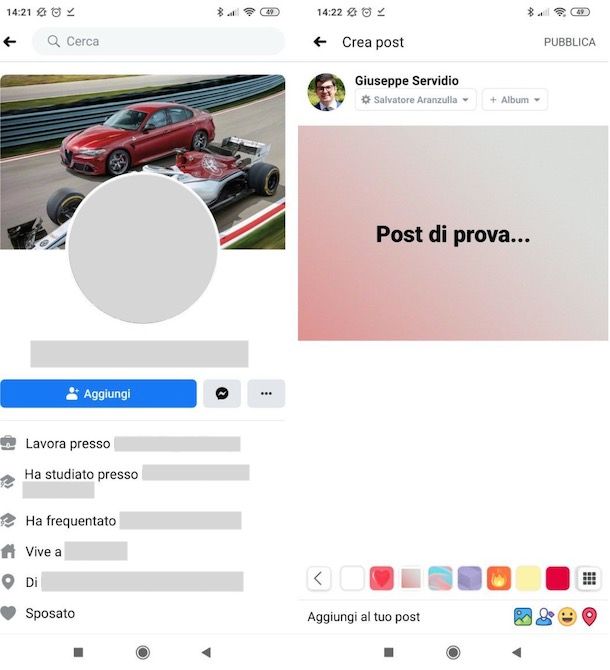
Ti ricordo che, per impostazione predefinita, i contenuti pubblicati sul social network sono visibili soltanto agli amici. Volendo, però, è possibile modificare l'opzione della privacy dei post, così da condividerli con tutti (anche con chi non è iscritto a Facebook), con amici specifici e così via. Maggiori info qui.
Per commentare un post pubblicato da altri o per rispondere a un commento, invece, non devi fare altro che premere sulla voce Commenta o Rispondi (sia da mobile che da PC), digitare il tuo commento nell'apposito campo di testo e fare tap sul simbolo dell'aeroplanino (da mobile) o premere Invio sulla tastiera (da PC).
Se non ti va di commentare un post, ma vuoi comunque interagire con esso, puoi semplicemente mettere “Mi piace”, per esprimere il tuo apprezzamento verso il contenuto di tuo interesse, premendo sull'apposito pulsante. In alternativa, puoi usare una delle reaction di Facebook per esprimere sentimenti specifici in merito al contenuto in questione: basta tenere il dito premuto sul tasto “Mi piace” (da mobile) o passarci sopra con il cursore (da PC) e selezionare una delle reazioni disponibili (es. Love, Ahah, Wow, Sigh o Grrr). Maggiori info qui.
Le storie, delle sequenze di foto e video visibili per 24 ore, sono un'altra tipologia di contenuti che è possibile pubblicare su Facebook. Per creare delle storie, devi necessariamente utilizzare l'app del social network per dispositivi mobili, premendo sul bottone (+) posto in corrispondenza della dicitura Aggiungi una storia e poi scegliendo se creare un video, una foto e così via, pigiando su uno dei pulsanti che compaiono a schermo, in alto (es. Testo, Boomerang, Selfie ecc.). Per inserire una foto dalla Galleria, invece, non devi fare altro che fare tap sull'anteprima della stessa.
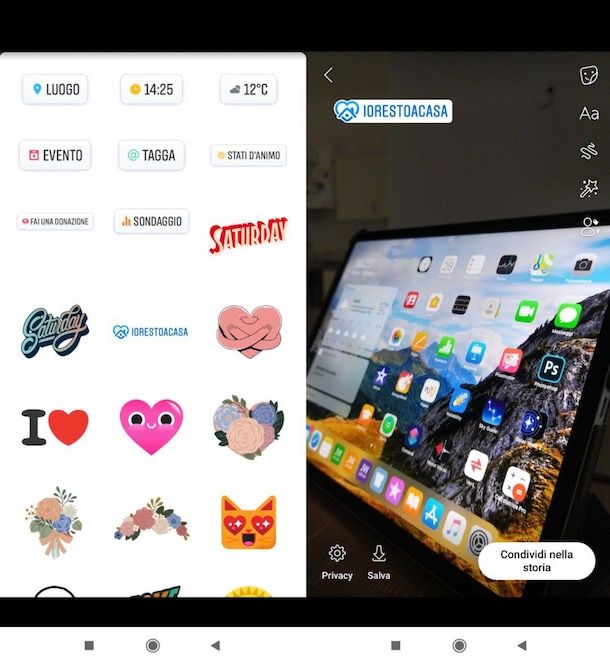
Per abbellire la storia, fai tap sull'icona della faccina sorridente, così da applicare degli adesivi all'interno della stessa; pigia sul pulsante (Aa) per inserire del testo; premi sull'icona dello scarabocchio, per disegnare; fai tap sull'icona della bacchetta magica per inserire degli effetti o su quella dell'omino per taggare altre persone. Quando sei pronto per farlo, pubblica la storia, facendo tap sul bottone Condividi nella storia. Maggiori info qui.
Come usare Facebook al meglio

Ora, permettimi di fornirti qualche consiglio di carattere pratico su come usare Facebook al meglio. In questo modo, potrai evitare alcuni problemi che potrebbero sussistere nel rapportarti con altri utenti della community e che ti saranno utili per sfruttare appieno la piattaforma.
- Abbi rispetto degli altri — scorrendo il feed di Facebook, sicuramente ti capiterà prima o poi di imbatterti in un post che esprime pensieri e pareri con cui non sei pienamente d'accordo. Anziché fare il “leone da tastiera”, insultando e criticando l'autore del post, cerca di esprimere il tuo personale pensiero sull'argomento con un commento costruttivo, evitando di essere polemico o addirittura maleducato: non scrivere mai cose che non avresti il coraggio di dire “a tu per tu”. Un'altra possibilità è quella di ignorare il post e non commentarlo affatto (in fondo non sei mica obbligato a commentare tutto ciò che pubblicano gli utenti sul social network!) o, ancora, di segnalarlo, se ritieni possa violare le condizioni d'uso di Facebook.
- Fai attenzione a cosa condividi — evita di condividere sul tuo profilo contenuti che potrebbero in qualche modo offendere altri e, naturalmente, non pubblicare mai contenuti che violano i termini d'uso di Facebook: in questo caso potresti incorrere nella chiusura dell'account. Inoltre, fai molta attenzione alle fake news: se non sei sicuro della veridicità di una notizia, non diffonderla.
- Non spammare — evita di pubblicare troppi contenuti al giorno, di inviare una caterva di messaggi e “catene di Sant'Antonio” varie: gli utenti che sono tuoi amici su Facebook potrebbero essere infastiditi da simili comportamenti e potrebbero bloccarti o rimuoverti dai contatti.
- Contatta solo persone che conosci — invia richieste di amicizia soltanto a persone che effettivamente conosci ed evita di accettare richieste di amicizia da parte di utenti che non sono di tua conoscenza: evita di importunare altri o di essere importunato a tua volta, accettando richieste “sospette”. Intesi?
Come usare Facebook Business
Se vuoi fare un uso più “professionale” di Facebook, puoi avvalerti di alcuni strumenti ideati dal social network che sono stati pensati per l'utenza business. Qui sotto ti spiego a grandi linee come usare Facebook per promuovere la propria attività, utilizzando strumenti quali Facebook Business Manager e Facebook Ads.
Come usare Facebook Business Manager
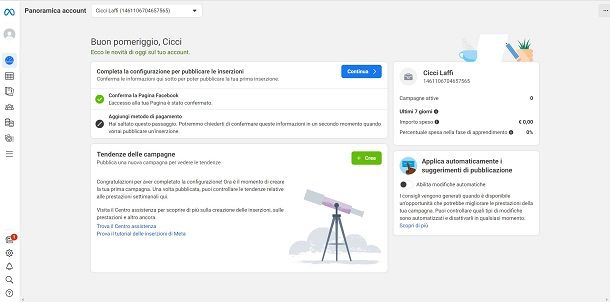
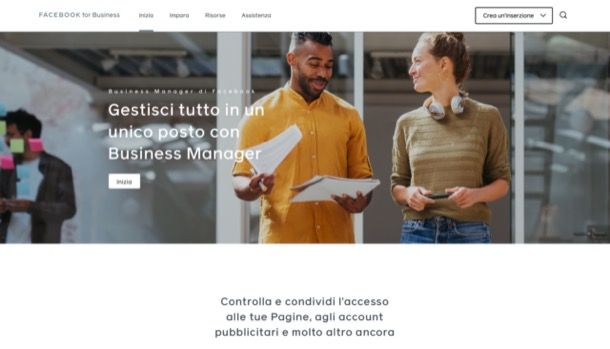
Facebook Business Manager è uno strumento di Facebook che permette di gestire in tutto e per tutto la propria attività di marketing e la pubblicità fatta sul social network. Si tratta di uno strumento complesso da utilizzare, in quanto integra tantissime funzionalità e tool. Per avvalertene, devi prima collegare a quest'ultimo una pagina Facebook.
Per procedere, dunque, recati sulla pagina principale di Facebook for Business e clicca sul pulsante Inizia subito. Successivamente, fai clic sul bottone Aggiungi metodo di pagamento per inserire un'opzione per pagare le sponsorizzazioni, poi sul pulsante Crea una pagina per creare una pagina Facebook aziendale nel caso non ne avessi ancora una.
Ora puoi iniziare fin da subito a creare una inserzione pubblicitaria, cliccando sul pulsante Crea e poi scegliendo i parametri della medesima. Decidi se vuoi aumentare la notorietà, traffico, interazioni, contatti o qualunque altro dall'elenco, poi premi il pulsante Continua. Proseguendo dovrai poi inerire dei media (immagini o video) per presentare la pubblicità, definire il pubblico, il budget e una serie di altri parametri che varieranno in base ai tuoi obiettivi. Una volta terminata la creazione, un team di Facebook la revisionerà per vedere che rispetti le regole e, dopo poco tempo, la renderà attiva.
Una volta lanciate delle campagne, potrai vedere il loro andamento dalla sezione Report pubblicitari, accessibile premendo sull'icona dei fogli nella colonna di sinistra. Qui avrai una serie di parametri in bella mostra quali impressioni, copertura, frequenza e molti altri che determinano il grado di successo della medesima. Se vuoi maggiori dettagli, puoi aggiungere elementi da visualizzare dalla colonna di destra.
Spostandoti sulla sezione Pubblico (l'icona degli omini nella colonna di sinistra), potrai creare o definire il tuo pubblico per applicarlo alle varie inserzioni. Premi sul pulsante Crea un pubblico personalizzato per usare i dati di chi ha già visualizzato il tuo profilo, su Crea un pubblico simile per creare una variabile di un pubblico acquisito o usato in una precedente campagna, oppure su Crea un pubblico salvato per modellare con le tue mani un pubblico da salvare e usare in futuro.
In ultimo, sempre dalla colonna di sinistra, puoi accedere alla sezione Fatturazione laddove scaricare le fatture delle spese pubblicitarie, Impostazioni dell'account pubblicitario per modificare gli aspetti dell'account, oppure visualizzare tutti gli strumenti aprendo il menu laddove vedere tutto quello che Facebook Business ha da offrirti e raggiungerlo con un clic.
Vista la complessità relativa all'uso di Facebook Business Manager e alle sue innumerevoli funzionalità pensate per gestire campagne pubblicitarie, ti suggerisco di consultare attentamente la guida ufficiale dello strumento per le aziende di Facebook.
Come usare Facebook Ads
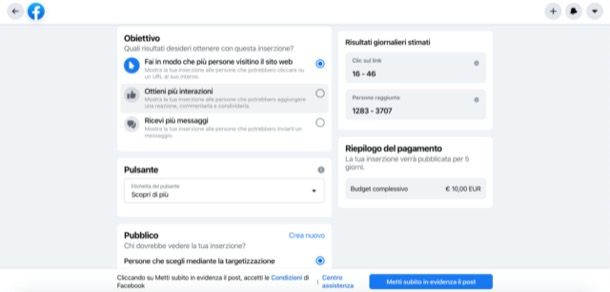
Come ti dicevo, le aziende usano Facebook per promuovere i propri prodotti/servizi agli utenti del social network e nel farlo utilizzano Facebook Ads, il programma pubblicitario del social network di Mark Zuckerberg che permette di generare inserzioni pubblicitarie in modo facile e veloce.
Per creare delle inserzioni, ovviamente, devi disporre di una pagina Facebook e avvalerti della funzione Metti in evidenza il post (se vuoi sponsorizzare un post) o Pubblicizza (se vuoi sponsorizzare direttamente la pagina). Dopodiché, mediante il modulo che vedi a schermo, indica l'obiettivo che vuoi raggiungere, il pulsante da mostrare, il pubblico di tuo interesse, il budget a tua disposizione ecc. seguendo le indicazioni che compaiono a schermo.
Una volta avviata la sponsorizzazione, puoi gestire la campagna pubblicitaria avvalendoti di uno dei seguenti strumenti di Facebook.
- Gestione inserzioni di Facebook — permette di analizzare i risultati delle proprie campagne pubblicitarie e apportare modifiche alle inserzioni per ottenere risultati migliori. È utile per coloro che gestiscono molte inserzioni, in quanto le raggruppa in un unico posto e offre strumenti di controllo avanzati. Per maggiori informazioni circa il suo utilizzo, consulta il centro di supporto di Facebook.
- App Inserzioni di Facebook — questa app, disponibile gratuitamente sia su Android (anche su store alternativi) che su iOS/iPadOS, offre la possibilità di creare e monitorare inserzioni dal proprio dispositivo mobile, ricevendo notifiche in tempo reale sulle prestazioni delle stesse.
- Power Editor — questo tool consente di controllare in modo preciso inserzioni, gruppi di inserzioni e intere campagne, offrendo la possibilità di monitorare le prestazioni in base alle metriche più importanti per la propria azienda. Trovi maggiori informazioni circa il suo utilizzo, su questa pagina del sito ufficiale di Facebook.
- Business Manager — strumento di cui ti ho già parlato nel capitolo precedente, che come ti dicevo consente di gestire in tutto e per tutto l'account pubblicitario della propria azienda. Per maggiori informazioni sul suo utilizzo, ti rimando ancora una volta sulla guida ufficiale di Business Manager.
Per maggiori informazioni su come sponsorizzare su Facebook, ti suggerisco di consultare la guida in cui ho provveduto ad approfondire per bene l'argomento.
Come usare Facebook Dating
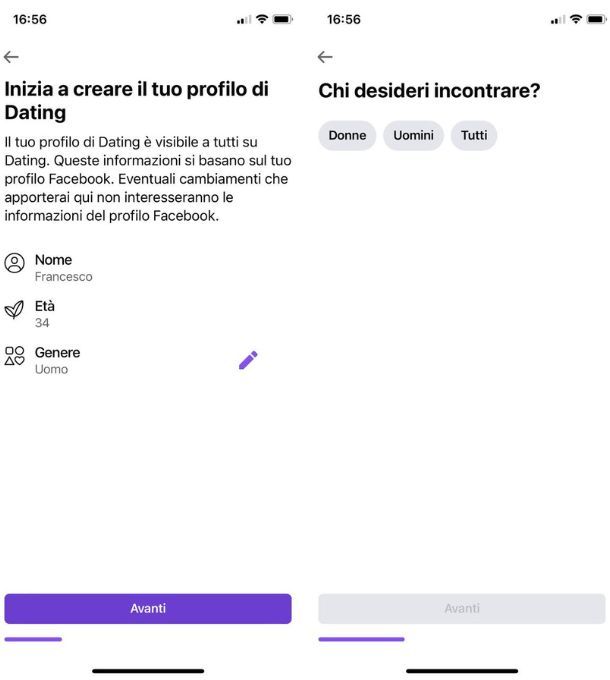
Se sei stanco di usare Tinder o se vuoi provare qualcosa di nuovo per incontrare l'anima gemella, potresti essere interessato a Facebook Dating. Proprio come suggerisce il nome, si tratta di una funzione interna al social che ti permette di cercare partner senza uscire dalla piattaforma.
Per usare questo strumento, non devi fare altro che avere un profilo Facebook attivo e completo, per poi accedervi dall'app. Da qui premi le 3 linee orizzontali che ti danno accesso al menu, poi fai tap sulla casella Dating che trovi tra le opzioni disponibili.
Qui premi il pulsante Inizia, poi su Avanti due volte, poi scegli quale genere di persone desideri incontrare e accetta i termini di utilizzo di questo strumento. Siccome stai usando Dating insieme al tuo profilo Facebook, le informazioni verranno prese direttamente dal medesimo per completare il tuo profilo anche qui.
Dovrai però definire cosa stai cercando rispondendo alle domande che ti vengono poste (amicizia, relazione stabile od occasionale e altre ancora), per poi attivare la geolocalizzazione. In questo modo, Facebook rileverà dove ti trovi e ti mostrerà potenziali partner che si trovano in un raggio di distanza sensato da te.
Fatto questo, ti verrà fatta qualche altra domanda come se fumi, quanto sei alto, se bevi alcolici, se hai figli e molte altre ancora che andranno a delineare meglio il tuo profilo stesso. Superata questa fase, dovrai solamente scegliere una o più foto tra quelle tue inserite su Facebook a fare da copertina al tuo profilo, ma potrai anche caricarne una seduta stante. A questo punto sei pronto per lanciarti alla ricerca di persone interessanti con le quali intavolare una conversazione. Per maggiori dettagli su come funziona Facebook Dating, ti lascio alla mia guida sul tema.
Come usare Facebook senza account
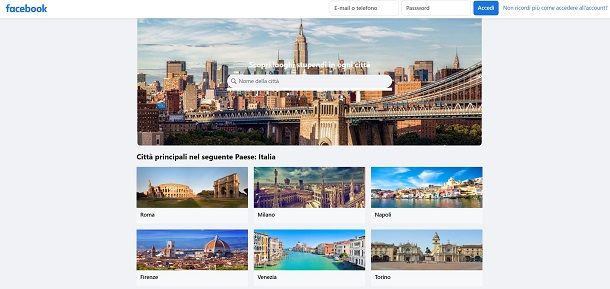
Se fossi interessato a Facebook ma non avessi nessuna intenzione di creare un account, sappi che potresti usare alcune funzioni ma, in generale, saresti molto limitato. Non potresti infatti andare a vedere profili, scrivere, accedere a gruppi o leggere i post di chiunque, ma vediamo cosa si può fare, dato che è più veloce parlarne.
Andando alla pagina di login di Facebook e premendo sulla voce Watch che trovi in basso, potresti vedere i video e i reel caricati dalla community direttamente dalla pagina che si apre. Per farlo, ti basta fare clic sull'anteprima per avviare la riproduzione.
Similmente, sempre dalla pagina di login, puoi premere sulla voce Luoghi per accedere a quella che è, a tutti gli effetti, una guida turistica di Facebook. Qui potrai trovare informazioni tipo “cosa vedere” o “dove mangiare” nella città selezionata, con anteprime e descrizioni molto utili.
In ultimo, i giochi. Sempre dalla pagina di login, clicca su Giochi per accedere alla sala giochi della piattaforma, iniziando a giocare facendo clic sull'anteprima di ciò che t'ispira. Se ti servono maggiori informazioni su come navigare su Facebook senza registrarsi, ti lascio alla mia guida sul tema.

Autore
Salvatore Aranzulla
Salvatore Aranzulla è il blogger e divulgatore informatico più letto in Italia. Noto per aver scoperto delle vulnerabilità nei siti di Google e Microsoft. Collabora con riviste di informatica e cura la rubrica tecnologica del quotidiano Il Messaggero. È il fondatore di Aranzulla.it, uno dei trenta siti più visitati d'Italia, nel quale risponde con semplicità a migliaia di dubbi di tipo informatico. Ha pubblicato per Mondadori e Mondadori Informatica.






